win7 设置开机密码的方法 windows7设置开机密码怎么设置
更新时间:2023-03-11 08:59:00作者:qiaoyun
如果想要让电脑更加安全的话,就可以通过设置开机密码来加道保护屏障,但是近日有win7系统用户到本站询问说不知道设置开机密码怎么设置,其实操作方法也不会难,今天就给大家介绍一下win7设置开机密码的方法供大家参考吧。
方法如下:
1、点击打开,找到并打开控制面板。
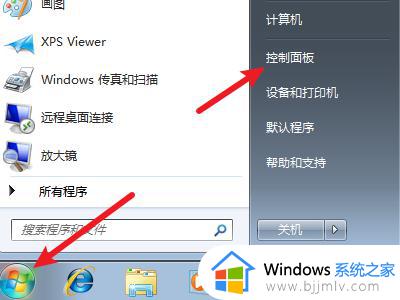
2、点击右上角的查看方式,将其设置为小图标。
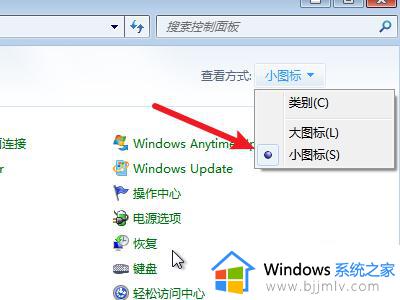
3、找到用户帐户选项,点击选择。
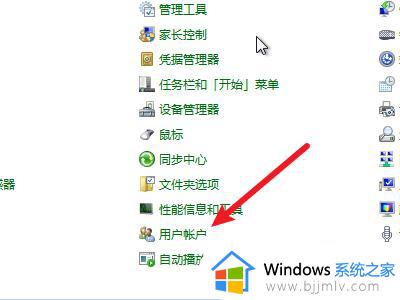
4、找到为你的帐户创建密码,点击打开。
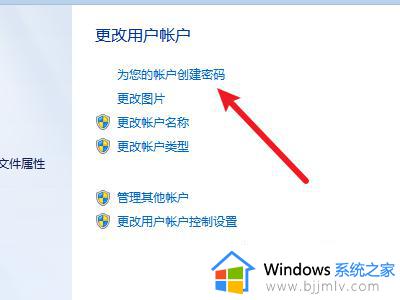
5、在输入框中输入开机密码和密码提示。
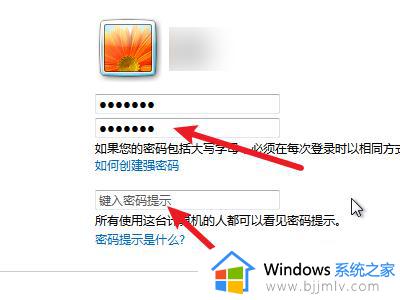
6、点击右下角的创建密码即可完成开机密码的设置。
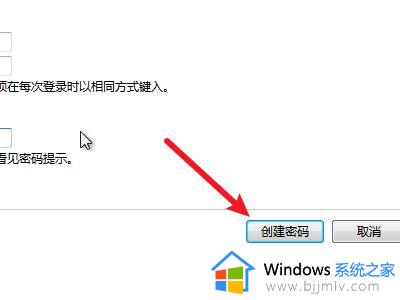
关于windows7设置开机密码怎么设置的详细内容就给大家介绍到这里了,大家可以不妨可以学习上述方法步骤来进行解决吧。
win7 设置开机密码的方法 windows7设置开机密码怎么设置相关教程
- win7电脑设置开机密码方法 怎么设置win7电脑开机密码
- windows7电脑开机密码怎么设置 windows7电脑如何设置开机密码
- win7改开机密码设置方法 win7修改开机密码怎么设置
- windows7取消密码登陆设置方法 windows7怎么设置开机密码保护
- windows7开机密码怎么设置 windows7开机密码如何设置
- windows7开机密码在哪里设置 windows7电脑如何设置开机密码
- windows7怎样设置开机密码 如何在windows7设置开机密码
- windows7更改开机密码设置方法 windows7开机密码怎么修改
- 如何设置电脑开机密码win7 win7怎么设置密码开机
- win7设置电脑开机密码如何操作 win7怎么设置开机密码
- win7系统如何设置开机问候语 win7电脑怎么设置开机问候语
- windows 7怎么升级为windows 11 win7如何升级到windows11系统
- 惠普电脑win10改win7 bios设置方法 hp电脑win10改win7怎么设置bios
- 惠普打印机win7驱动安装教程 win7惠普打印机驱动怎么安装
- 华为手机投屏到电脑win7的方法 华为手机怎么投屏到win7系统电脑上
- win7如何设置每天定时关机 win7设置每天定时关机命令方法
热门推荐
win7系统教程推荐
- 1 windows 7怎么升级为windows 11 win7如何升级到windows11系统
- 2 华为手机投屏到电脑win7的方法 华为手机怎么投屏到win7系统电脑上
- 3 win7如何更改文件类型 win7怎样更改文件类型
- 4 红色警戒win7黑屏怎么解决 win7红警进去黑屏的解决办法
- 5 win7如何查看剪贴板全部记录 win7怎么看剪贴板历史记录
- 6 win7开机蓝屏0x0000005a怎么办 win7蓝屏0x000000a5的解决方法
- 7 win7 msvcr110.dll丢失的解决方法 win7 msvcr110.dll丢失怎样修复
- 8 0x000003e3解决共享打印机win7的步骤 win7打印机共享错误0x000003e如何解决
- 9 win7没网如何安装网卡驱动 win7没有网络怎么安装网卡驱动
- 10 电脑怎么设置自动保存文件win7 win7电脑设置自动保存文档的方法
win7系统推荐
- 1 雨林木风ghost win7 64位优化稳定版下载v2024.07
- 2 惠普笔记本ghost win7 64位最新纯净版下载v2024.07
- 3 深度技术ghost win7 32位稳定精简版下载v2024.07
- 4 深度技术ghost win7 64位装机纯净版下载v2024.07
- 5 电脑公司ghost win7 64位中文专业版下载v2024.07
- 6 大地系统ghost win7 32位全新快速安装版下载v2024.07
- 7 电脑公司ghost win7 64位全新旗舰版下载v2024.07
- 8 雨林木风ghost win7 64位官网专业版下载v2024.06
- 9 深度技术ghost win7 32位万能纯净版下载v2024.06
- 10 联想笔记本ghost win7 32位永久免激活版下载v2024.06